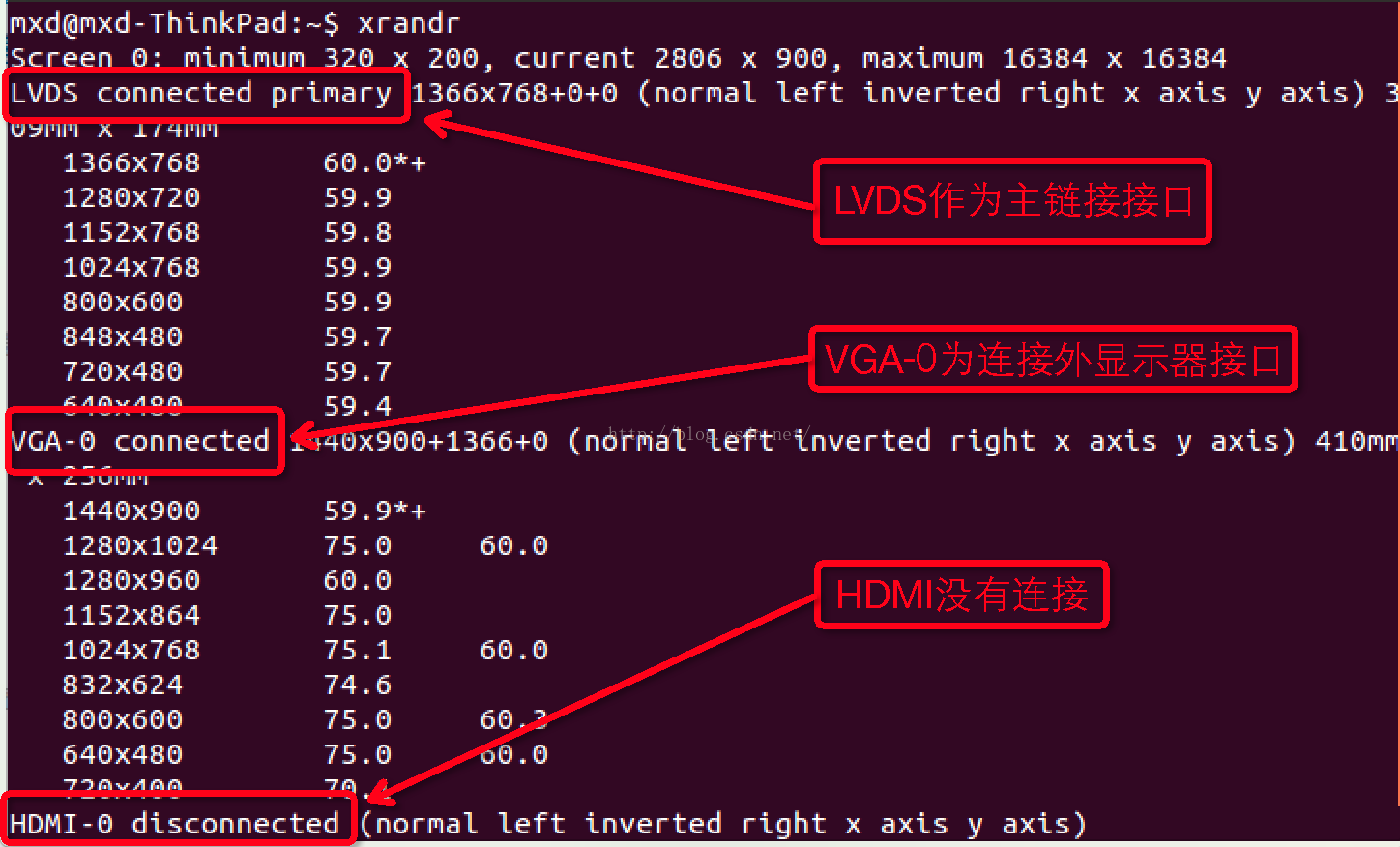【推荐】2019 Java 开发者跳槽指南.pdf(吐血整理) >>> 
在ubuntu系统下使用xrandr实现双屏幕显示:
一.首先直接运行xrandr命令,查看设备的相关信息:
运行之后会显示当前连接设备的屏幕信息,如下图,LVDS和VGA-0,而HDMI屏幕为disconnect,意为没有连接:
二.设置双屏幕显示:
(1) 打开外接显示器,双屏幕显示相同的内容--克隆,(auto为最高分辨率)
xrandr --output VGA-0 --same-as LVDS --auto
(2) 若要指定外接显示器的分辨率可以使用下面的命令(1280*1024):
xrandr --output VGA-0 --same-as LVDS --mode 1280x1024
(3) 打开外接显示器,设置为右侧扩展
xrandr --output VGA-0 --right-of LVDS --auto
(4) 关闭显示器
xrandr --output VGA-0 --off
(5) 打开VGA-0接口显示器,关闭LVDS接口显示器
xrandr --output VGA-0 --auto --output LVDS --off
[注意]
要注意的是,在使用xrangr命令设置双屏幕之前,需要先运行xrandr查看VGA,LVDS以及HDMI接口的连接方式以及接口正确的名称,如上为:VGA-0,LVDS和HDMI
来源:oschina
链接:https://my.oschina.net/mojiewhy/blog/3150666